Cara Mengintegrasikan Monitoring Zabbix ke Software Opensource Grafana
0 people liked this article
A. Pendahuluan
Zabbix merupakan monitoring tools open source yang diperuntukan untuk network, perangkat keras jaringan, server, dan aplikasi. Dirancang untuk melacak dan memantau status sistem dan server. Zabbix menawarkan dukungan untuk banyak sistem basis data - termasuk MySQL, PostgreSQL, SQLite, dan IBM DB2 - untuk menyimpan data. Backend Zabbix dibuat melalui bahasa C, dan frontend dibuat dari bahasa pemrograman PHP.
Sedangkan Grafana itu sendiri merupakan software opensource yang dapat memberikan informasi sebuah data matrics untuk dibuat menjadi sebuah grafik atau sebuah data tertulis. Grafana sering sekali digunakan untuk melakukan analisis data dan monitoring. Grafana mendukung banyak storage backends yang berbeda untuk data time series (Source Data). Setiap source data memiliki Query Editor tertentu yang disesuaikan untuk fitur dan kemampuan tertentu.
Pada panduan kali ini akan dibahas cara mengintegrasikan Monitoring zabbix ke Software Open Source Grafana.
B. Installasi
Install plugin zabbbix melalui CLI
grafana-cli plugins list-remote
grafana-cli plugins install alexanderzobnin-zabbix-appRestart service grafana
service grafana-server restartBuka dashboard grafana
Ketik https://(IPserver) :3000
Pada option pilih plugins
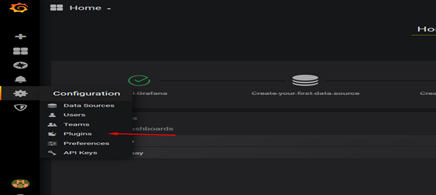
Search plugin Zabbix yang sudah diinstall sebelumnya.
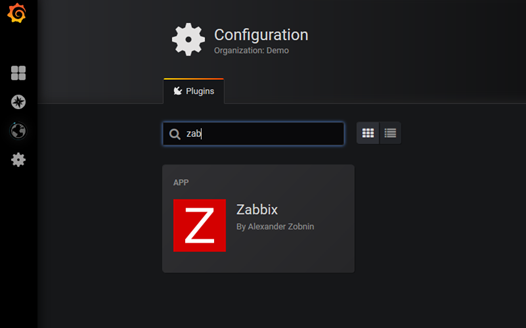
Enable plugin Zabbix tersebut
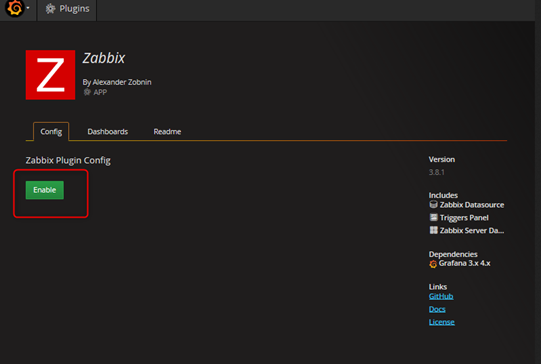
Setelah plugin Zabbix di enable, kemudian add Zabbix sebagai data sourcenya seperti tampilan berikut.
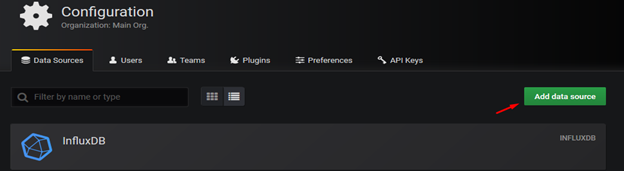
Masukkan data-datanya sesuai parameter berikut:
- Masukkan nama untuk data source baru yang akan diinput
- Pilih type zabbix pada pilihannya.
- Masukkan URL ke path zabbix APInya, seperti berikut:
- http://your_zabbix_server_ip_address/zabbix/api_jsonrpc.php.
- Masukkan username dan password dari default zabbix pada kolom username dan passwordnya.
- Enable Trends option nya.
- Check Skip TLS Verification (Insecure) jika anda tidak mengkonfigurasi SSL.
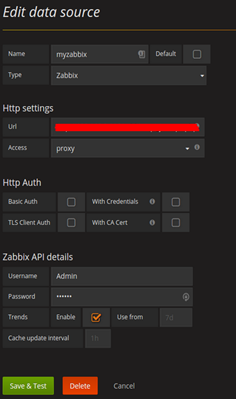
Setelah parameternya telah diisi, silakan klik save & test setelah itu akan muncul pop up bahwa datasource telah selesai dikonfigurasi.
Masuk ke dashboard dan pilih “Zabbix Server Dashboard”, grafik tersebut adalah tampilan dari datasource Zabbix yang ditampilkan pada monitoring grafana kita.
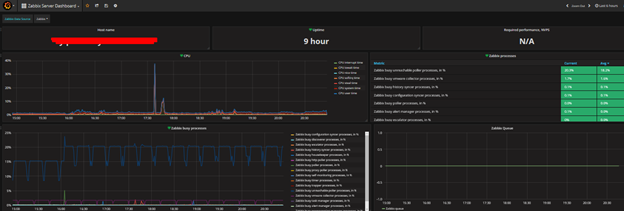
C. Kesimpulan
Integrasi antara Zabbix dan Grafana memberikan kemudahan dalam memantau dan menganalisis kinerja sistem serta server. Artikel ini telah membahas langkah-langkah untuk mengintegrasikan Zabbix ke Grafana dengan menginstal plugin Zabbix, mengonfigurasi data source, dan menampilkan data monitoring dalam grafik yang informatif. Dengan kombinasi Zabbix dan Grafana, Anda dapat mengoptimalkan pengelolaan dan pemantauan sistem Anda dengan lebih efisien dan efektif.
Semoga artikel ini dapat membantu Anda. Temukan bantuan lainnya melalui Knowledge Base Biznet Gio. Jika Anda masih memiliki kendala silahkan hubungi support@biznetgio.com atau (021) 5714567.
Popular Articles
-
Cara Install & Konfigurasi Monitoring Cacti Serta Mengetahui Fungsi Fitur Pada Cacti
10 people say this guide was helpful
-
Cara Mengaktifkan Telnet pada Windows 7, 8 dan 10
4 people say this guide was helpful
-
Install dan Konfigurasi Samba Server pada Ubuntu
3 people say this guide was helpful
-
Jenis-Jenis Software Virtualisasi untuk Membuat Virtual Machine
6 people say this guide was helpful